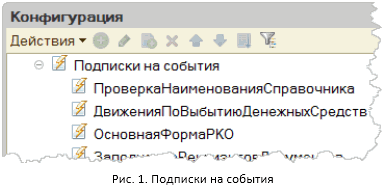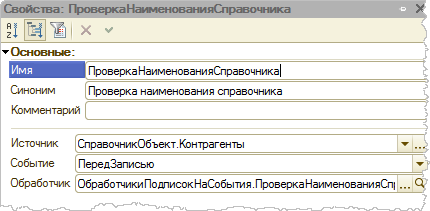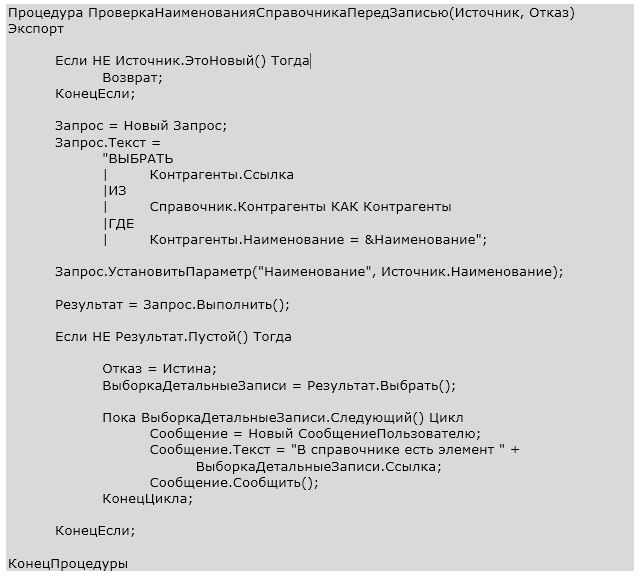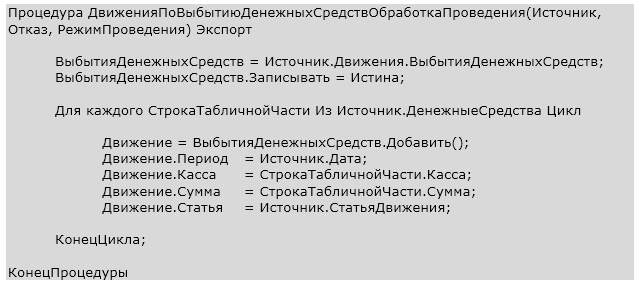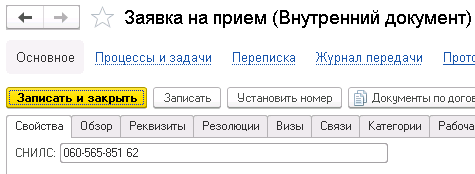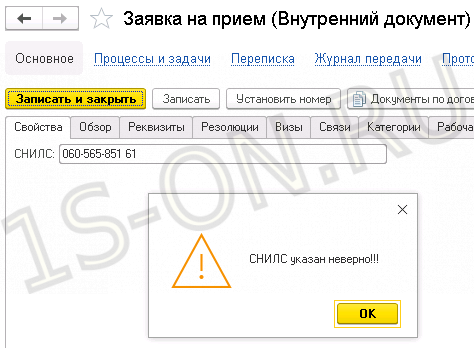Для определения поведения прикладных объектов, отличающегося от стандартного, и создания собственных алгоритмов их поведения используется встроенный язык. Программный код выполняется в заранее известных ситуациях, называемых событиями.
Напомним, что в справочнике «Контрагенты» у нас хранится краткое и полное наименование контрагента. Логично предположить, что эти названия будут похожи.
Следовательно, когда пользователь вводит краткое наименование, то желательно его же продублировать в полное наименование, т.е. при событии изменение наименования необходимо выполнить определенные действия. Какие именно действия мы желаем выполнять при наступлении события, система сама предсказать не может, поэтому необходимо самостоятельно написать процедуру, которая должна будет выполняться системой и связать эту процедуру с тем событием, которое обрабатывается.
Откройте форму элемента справочника «Контрагенты» и в палитре свойств поля «Наименование» на закладке «События» нажмите кнопку с лупой (рис. 7.1). Система предложит создать вам новый обработчик события, соглашаемся с созданием обработчика на клиенте и жмем кнопку «ОК».
Рис. 7.1. – Создание события ПриИзменении
Система автоматически добавит на модуль формы текущего справочника
новую процедуру «НаименованиеПриИзменении». Вам необходимо удалить в
процедуре комментарии (как мы уже говорили выше они обозначаются символом //) и
54
написать в процедуру программный код заполнения реквизита
«ПолноеНаименование». Текст процедуры обработчика события у вас должен
получиться следующим:
&НаКлиенте
Процедура НаименованиеПриИзменении(Элемент)
Если Объект.ПолноеНаименование=”” Тогда
Объект.ПолноеНаименование=Объект.Наименование;
КонецЕсли;
КонецПроцедуры
Сохраните конфигурацию и проверьте исполнение вашего кода в пользовательском режиме. Обратите внимание, что система добавляет полное наименование
только при условии, что данное поле пустое. За это отвечает условие «Если Объект.ПолноеНаименование=”” Тогда».
Помимо того, что имеется возможность выполнять какие-то действия при
наступлении события, иногда можно управлять и соответствующими стандартными
действиями платформы, т.е. фактически указывать, произойдет ли данное событие
или нет.
Рассмотрим следующую ситуацию: необходимо, чтобы у услуг ставка НДС
была только 18%. В этом случае необходимо проверить при сохранении элемента,
является ли данный элемент справочника услугой. В том случае, когда элемент номенклатуры является услугой и ставка НДС не 18%, необходимо указать пользователю на недопустимость данной ситуации и не записывать элемент до тех пор, пока
пользователь либо не укажет нужную ставку НДС, либо не укажет, что это товар
(снимет галочку «Услуга»).
Для решения этой задачи откроем форму элемента справочника «Номенклатура» и воспользуемся обработчиком события «ПередЗаписьюНаСервере» для самой
формы – встаньте в корень формы, откройте палитру ее свойств, перейдите на закладку «События» и создайте обработчик события как показано на рис.7.2 и описано
ниже.
Рис. 7.2. – Создание события «ПередЗаписьюНаСервере»
Текст обработчика события:
&НаСервере
Процедура ПередЗаписьюНаСервере(Отказ, ТекущийОбъект,
ПараметрыЗаписи)
Если ТекущийОбъект.Услуга И
(ТекущийОбъект.СтавкаНДС <>
Справочники.СтавкиНДС.НДС18) Тогда
Сообщить(«У услуги ставка НДС может быть только 18%»);
Отказ = Истина;
КонецЕсли;
КонецПроцедуры
Сохраните сделанные изменения, откройте конфигурацию в пользовательском
режиме и проверьте работоспособность созданного события.
О чем эта статья
Механизм подписок на событие предназначен для назначения обработчика события для одного или нескольких объектов конфигурации платформы «1С:Предприятие». В статье рассматриваются несколько примеров применения данного механизма. Изучив статью, вы узнаете:
- Что такое подписка на событие и как его применять на практике?
- Как выполнить проверку дублирования наименования при записи элемента справочника без модификации модулей самого справочника?
- Как, при помощи подписки на событие, обеспечить формирование движений по регистру накопления при проведении документа?
- Как обеспечить подмену основной формы документа?
Применимость
В статье рассматривается платформа «1С:Предприятие» редакции 8.3. Представленная информация актуальна для текущих релизов платформы.
Подписки на события
В статье рассматриваются несколько примеров применения одного из вспомогательных объектов платформы «1С:Предприятие 8» – подписок на события.
Подписки на события позволяют размещать в общих модулях внешние обработчики, которые будут исполняться после выполнения определенного обработчика события в модуле объекта или модуле менеджера.
При этом не потребуется вносить изменения в модуль объекта или модуль менеджера. Таким образом, возникает возможность программного расширения модулей без их модификации – это очень полезный прием при изменении типовых решений.
Подписки на события описываются в ветке Общие окна объектов конфигурации (Рис.1).
Если в конфигурации создана подписка на событие некоторого объекта, например событие ПередЗаписью() объекта документа, то при возникновении этого события платформа выполняет следующую последовательность действий.
- Выполняется обработчик события ПередЗаписью() в модуле объекта документа.
- Если в ходе выполнения обработчика параметр Отказ принимает значение Истина или вызывается исключение, то обработка события прерывается.
- Если на втором шаге обработка события не прерывалась, то выполняются внешние обработчики (подписки на события), определенные для события ПередЗаписью().
- Если в ходе выполнения внешнего обработчика параметр Отказ принимает значение Истина или вызывается исключение, то выполнение внешнего обработчика прерывается.
С помощью подписок на события можно организовать выполнение различных проверок, выполняющихся при записи объектов в базу данных.
Задача 1
Выполнить проверку дублирования наименования при записи элемента справочника “Контрагенты” – без модификации модулей самого справочника.
Для решения задачи нужно создать общий модуль ОбработчикиПодписокНаСобытия. В палитре свойств модуля установить флаг Сервер и Клиент (обычное приложение). Второй флаг нужен для того, чтобы подписка на событие работала в обычном приложении.
Флаг Клиент (обычное приложение) доступен, если в параметрах конфигуратора установлен режим редактирования Управляемое приложение и обычное приложение.
В ветке Общие окна объектов конфигурации создать новую подписку на событие. В палитре свойств ввести имя подписки ПроверкаНаименованияСправочника. В поле выбора Источник отметить тип данных СправочникОбъект.Контрагенты. В поле выбора Событие выбрать событие ПередЗаписью(). После отработки этого события будет срабатывать процедура обработки подписки на событие (Рис. 2).
В поле выбора Обработчик указывается общий модуль, в котором располагается обработчик подписки на событие. Нажать в этом поле кнопку Открыть, выбрать модуль ОбработчикиПодписокНаСобытия и нажать ОК. Система автоматически создаст в общем модуле процедуру ПроверкаНаименованияСправочникаПередЗаписью() с параметрами Источник и Отказ. В параметре Источник передается объект, для которого создана подписка на события – СправочникОбъект.<Наименование справочника>. В параметре Отказ передается признак отказа от записи элемента.
В процедуре ПроверкаНаименованияСправочникаПередЗаписью() выполняется запрос к справочнику Контрагенты. В качестве параметра запроса передается наименование записываемого элемента справочника Контрагенты. Если элемент с таким названием уже есть в базе данных, то параметр Отказ устанавливается в значение Истина (запись элемента отменяется) и выводится соответствующее диагностическое сообщение.
Листинг процедуры ПроверкаНаименованияСправочникаПередЗаписью()
На практике может встретиться задача выполнения движений по дополнительным регистрам при проведении документов в типовых конфигурациях. Создание дополнительных регистров позволяет избежать модификации существующих регистров и при этом получить возможность дополнительной обработки данных при проведении типовых документов.
Задача 2
Создать оборотный регистр накопления “Выбытия денежных средств” и обеспечить формирование движений по этому регистру при проведении документа “Расходный кассовый ордер”, используя механизм подписок на события.
Создать новый оборотный регистр с именем ВыбытияДенежныхСредств. Выбрать регистратор “Расходный кассовый ордер”. Добавить измерения регистра:
Касса, тип: СправочникСсылка.Кассы;
Статья, тип: СправочникСсылка.СтатьиДвиженияДенежныхСредств.
Создать ресурс регистра:
Сумма, тип Число, Длина – 15, Точность – 2.
В документе “Расходный кассовый ордер” создать реквизит СтатьяДвижения с типом данных СправочникСсылка.СтатьиДвиженияДенежныхСредств.
Создать новую подписку на событие:
Имя – ДвиженияПоВыбытиюДенежныхСредств;
Источник – ДокументОбъект.РКО;
Событие – ОбработкаПроведения.
В общем модуле ОбработчикиПодписокНаСобытия создать обработчик ДвиженияПоВыбытиюДенежныхСредствОбработкаПроведения(). В обработчике осуществляется обход табличной части документа “Расходный кассовый ордер” и формируются движения в регистре накопления ВыбытияДенежныхСредств.
Листинг процедуры ДвиженияПоВыбытиюДенежныхСредствОбработкаПроведения()
В типовых конфигурациях может возникнуть необходимость доработки основной формы некоторого объекта, например документа. Эту задачу можно решить с помощью подписок на события. При этом создается копия основной формы документа. В новую форму вносятся необходимые изменения. С помощью механизма подписок на события обеспечивается открытие новой формы вместо основной формы. При этом основная форма, находящаяся на поддержке, остается без изменения.
Задача 3
Обеспечить подмену основной формы документа “Расходный кассовый ордер”.
Создать новую форму документа “Расходный кассовый ордер” с именем ФормаДокументаКлиентская. Внести в форму произвольные изменения, например, поменять порядок элементов управления. Для вызова этой формы необходимо использовать подписку на событие ОбработкаПолученияФормы() в модуле менеджера документа “Расходный кассовый ордер”.
Создать новую подписку на событие:
Имя – ОсновнаяФормаРКО;
Источник – ДокументМенеджер.РКО;
Событие – ОбработкаПолученияФормы.
В общем модуле ОбработчикиПодписокНаСобытия создать обработчик ОсновнаяФормаРКООбработкаПолученияФормы(). В обработчик в качестве параметра ВыбраннаяФорма передается имя открываемой формы.
Параметр СтандартнаяОбработка устанавливается в значении Ложь для отключения открытия основной формы.
Листинг процедуры ОсновнаяФормаРКООбработкаПолученияФормы()
Для поиска подписок на события, определенных для некоторого объекта конфигурации, можно использовать механизм поиска ссылок на объекты. Для этого нужно выбрать объект в окне объектов конфигурации и в контекстном меню выполнить команду Поиск ссылок на объект. В результате выполнения команды в окне служебных сообщений будет выведен список объектов, в которых имеются ссылки на искомый объект.
Таким образом, подписки на события предоставляют возможность добавления нового функционала, не изменяя существующие модули объектов. К недостаткам подписок на события можно отнести:
- Увеличение сложности алгоритмов.
- Подписаться можно только на события объектов и менеджеров объектов.
Если необходимо модифицировать какое-либо событие формы, то механизм подписок на события не доступен. В этом случае, необходимо вносить изменения в саму форму или копировать форму и вносить изменения в новый объект.
Инструкция. Программная модификация управляемых форм
Одним из требований для прохождения аудита расширения в модели сервиса является программная модификация управляемых форм без заимствования самой формы в расширение.
Мы рассмотрим основные составляющие этой задачи: добавление реквизитов, добавление элементов формы и назначение обработчиков событий элементов формы.
Добавление реквизитов
Для добавления реквизитов используется метод объекта ФормаКлиентскогоПриложения
ИзменитьРеквизиты(ДобавляемыеРеквизиты, УдаляемыеРеквизиты);
Реквизиты формы, добавленные через конфигуратор, удалить невозможно, поэтому второй аргумент процедуры можно не указывать.
Переменная ДобавляемыеРеквизиты является массивом объектов типа РеквизитФормы.
Например, если мы создаем таблицу значений из двух колонок, то программный код для их создания будет выглядеть следующим образом:
ДобавляемыеРеквизиты = Новый Массив; ДобавляемыеРеквизиты.Добавить(Новый РеквизитФормы("Демо_ТаблицаДанных", Новый ОписаниеТипов("ТаблицаЗначений"), , "Таблица значений", Ложь)); ДобавляемыеРеквизиты.Добавить(Новый РеквизитФормы("Поставщик", Новый ОписаниеТипов("СправочникСсылка.Контрагенты"), "ТаблицаДанных", "Кто поставляет", Ложь)); ДобавляемыеРеквизиты.Добавить(Новый РеквизитФормы("Товар", Новый ОписаниеТипов("СправочникСсылка.Товары"), "ТаблицаДанных", "Имя товара", Ложь)); ДобавляемыеРеквизиты.Добавить(Новый РеквизитФормы("ОписаниеОбъекта", ТипСтрока, "", "Описание объекта", Ложь)); ИзменитьРеквизиты(ДобавляемыеРеквизиты);
К добавленным реквизитам верхнего уровня из модуля можно обращаться только с помощью конструкции ЭтотОбъект. ˂Имя реквизита˃.
Процедуру ИзменитьРеквизиты логично вызывать из обработчика ПриСозданииНаСервере, но т.к. мы не заимствуем форму в расширение, то следует найти другую точку входа. Для конфигураций УТ 11, КА 2 и ERP 2 существует типовой механизм упрощенного изменения конфигураций. Нас интересует модуль МодификацияКонфигурацииПереопределяемый, в состав которого входит процедура
ПриСозданииНаСервере(Форма, Отказ, СтандартнаяОбработка)
Данную процедуру можно заимствовать в расширение, добавить проверку имени формы и вставить код изменения реквизитов:
Если Форма.ИмяФормы = "Справочник.Номенклатура.Форма.ФормаЭлемента" Тогда // код модификации реквизитов КонецЕсли;
Для остальных конфигураций придется переопределять другие процедуры. Например
ПодключаемыеКоманды.ПриСозданииНаСервере(Форма)
или
ВерсионированиеОбъектов.ПриСозданииНаСервере(Форма)
Использование той или иной процедуры следует проверить в модуле редактируемой формы.
Изменение элементов формы
Управление элементами формы производится через коллекцию Элементы объекта ФормаКлиентскогоПриложения, с помощью которой можно добавлять, удалять, изменять свойства элементов формы, а также перемещать элементы формы между родителями.
Для добавления нового элемента формы требуется передать в функцию Добавить данной коллекции имя элемента, его тип и родителя (при необходимости). Например:
Элемент = Элементы.Добавить("Демо_ОписаниеОбъекта", Тип("ПолеФормы")); Элемент.Вид = ВидПоляФормы.ПолеВвода; Элемент.ПутьКДанным = "ОписаниеОбъекта";
По аналогии с добавлением реквизитов, данный код можно выполнять в функциях МодификацияКонфигурацииПереопределяемый.ПриСозданииНаСервере (УТ, КА, ERP), ПодключаемыеКоманды.ПриСозданииНаСервере или ВерсионированиеОбъектов.ПриСозданииНаСервере.
При создании новых элементов формы старайтесь добавлять к их именам префикс своего расширения, чтобы избежать конфликтов с элементами формы типовой конфигурации. Этот же совет следует применять к именованию реквизитов формы, процедур, функций и глобальным переменным.
Обработка событий формы
Выполнить код по событию элемента формы можно двумя способами:
- Создать команду, указать для этой команды имя обработчика события и назначить эту команду элементу формы
- Выполнить метод УстановитьДействие элемента формы, чтобы указать имя обработчика события в модуле формы
Оба метода предполагают наличие в модуле формы процедуры с сигнатурой, соответствующей обработчику события. Для первого способа в модуле формы должна быть клиентская процедура, принимающая единственный аргумент – Команда. Для второго – всё зависит от события, для которого выполняется обработчик. Так, например, для события ПриИзменении элемента формы с типом ПолеВвода будет требоваться процедура, принимающая единственный аргумент – ЭлементФормы. А для события ПередНачаломДобавления таблицы формы – целых 6 аргументов (ЭлементФормы, Отказ, Копирование, Родитель, ЭтоГруппа, Параметр). Поэтому для некоторых событий попросту невозможно подобрать соответствующие клиентские методы в модуле формы и заимствования формы в расширение не избежать.
Для самых простых случаев (команда или событие без параметров) можно использовать следующие комбинации обработчиков и переопределяемых процедур:
- обработчик Подключаемый_ВыполнитьПереопределяемуюКоманду с переопределением процедуры МодификацияКонфигурацииКлиентПереопределяемый.ВыполнитьПереопределяемуюКоманду для УТ, КА и ERP;
- обработчик Подключаемый_ВыполнитьКоманду с переопределением процедуры ПодключаемыеКомандыКлиент.ВыполнитьКоманду
При этом в предопределенной процедуре обязательно проверять имя команды (или имя элемента формы) и имя самой формы.
Например:
ЭлементУПД.УстановитьДействие("ПриИзменении", "Подключаемый_ВыполнитьКоманду"); &Вместо("ВыполнитьКоманду") Процедура Демо_ВыполнитьКоманду(Форма, Команда, Источник) Если ТипЗнч(Форма) = Тип("ФормаКлиентскогоПриложения") И Форма.ИмяФормы = "Справочник.Контрагенты.Форма.ФормаЭлемента" Тогда Если ТипЗнч(Команда) = Тип("ПолеФормы") Тогда Если Команда.Имя = "Демо_ВедущийМенеджер" Тогда // код обработки события Возврат; КонецЕсли; КонецЕсли; КонецЕсли; ПродолжитьВызов(Форма, Команда, Источник); КонецПроцедуры;
Либо вариант с использованием команд:
Команда = Команды.Добавить("Демо_КомандаИзменитьСтроку"); Команда.Действие = "Подключаемый_ВыполнитьПереопределяемуюКоманду "; Элемент = Элементы.Добавить("Демо_ИзменитьСтроку", Тип("КнопкаФормы")); Элемент.ИмяКоманды = "Демо_КомандаИзменитьСтроку"; &Вместо("ВыполнитьПереопределяемуюКоманду") Процедура Демо_ВыполнитьПереопределяемуюКоманду(Форма, Команда, ДополнительныеПараметры) Экспорт Если ТипЗнч(Форма) = Тип("ФормаКлиентскогоПриложения") И Форма.ИмяФормы = "Справочник.Контрагенты.Форма.ФормаЭлемента" Тогда Если Команда.Имя = "Демо_КомандаИзменитьСтроку" Тогда // код обработчика события КонецЕсли; КонецПроцедуры
Обратите внимание, что при использовании процедур, не предназначенных для программной обработки команд, следует возвращать поток выполнения методом глобального контекста ПродолжитьВыполнение, чтобы не нарушить работу типовых механизмов.
Полезные советы
Работа с динамическими списками
Довольно частой задачей является модификация в расширении текста запроса динамического списка. Многие разработчики просто копируют текст запроса из конфигуратора, редактируют его и заменяют стандартный в свойстве ТекстЗапроса объекта Динамический список.
Для небольших изменений гораздо лучше воспользоваться объектом СхемаЗапроса, появившемся в версии платформы 8.3.5. Он позволит всегда иметь актуальный текст запроса, если он поменяется при обновлении конфигурации.
Например:
СхемаЗапроса = Новый СхемаЗапроса; СхемаЗапроса.УстановитьТекстЗапроса(Список.ТекстЗапроса); Пакет = СхемаЗапроса.ПакетЗапросов[0]; Оператор = Пакет.Операторы[0]; Оператор.ВыбираемыеПоля.Добавить("РеализацияТоваровУслуг.Ссылка"); Список.ТекстЗапроса = СхемаЗапроса.ПолучитьТекстЗапроса();
Переопределение открываемой формы
В некоторых случаях, когда требуется кардинальное изменение формы, следует не забывать о возможности переопределения открываемой формы в модуле менеджера объекта метаданных.
Для этого следует реализовать новую форму (не заимствовать её, а написать с нуля) и в модуле менеджера переопределить процедуру ОбработкаПолученияФормы.
Например:
Процедура ОбработкаПолученияФормы(ВидФормы, Параметры, ВыбраннаяФорма, ДополнительнаяИнформация, СтандартнаяОбработка) Если ВидФормы = "ФормаОбъекта" И Параметры.Ключ.Вид = Перечисления.ВидыТоваров.Услуга Тогда ВыбраннаяФорма = Метаданные.Справочники.Товары.Формы.ФормаУслуги; СтандартнаяОбработка = Ложь; КонецЕсли; КонецПроцедуры
Данный метод следует использовать с осторожностью или ограничивать его использование ключами открытия формы, т.к. в этом случае мы делаем недоступной типовую форму.
Ранее мы добавили свой дополнительный реквизит «СНИЛС» для внутреннего документа и сделали закладку с дополнительными реквизитами первой на форме.
Пришло время улучшить юзабилити нашего реквизита. Как известно СНИЛС имеет определённый формат ввода. Кроме того, он содержит контрольное число в виде двух последних цифр для проверки корректности его ввода. Учитывая это, будет хорошим тоном по отношению к пользователям, если мы поможем ему корректно указать СНИЛС для сотрудника, а в случае ошибки предупредить его об этом.
Делаем маску ввода для дополнительного реквизита
Номер СНИЛС представляет собой строку следующего формата «XXX-XXX-XXX XX», где Х это цифра от 0 до 9. Последняя группа символов XX представляет собой контрольное число. К сожалению типовой механизм не позволяет задать маску ввода для дополнительных реквизитов. Поэтому внесем изменения в программный код. Создание полей на форме для дополнительных реквизитов происходит динамически при создании формы на сервере, либо при изменении некоторых реквизитов в уже открытой форме. Первичный вызов процедуры создания дополнительных реквизитов выглядит так:
|
&НаСервере Процедура ПриСозданииНаСервере(Отказ, СтандартнаяОбработка) ... УправлениеСвойствами.ПриСозданииНаСервере(ЭтаФорма, ДополнительныеПараметры); ... КонецПроцедуры |
Само создание полей формы происходит в процедуре
|
УправлениеСвойствами.ЗаполнитьДополнительныеРеквизитыВФорме() |
Откроем общий модуль УправлениеСвойствами и найдем там эту процедуру. Внесем туда изменения — добавим в конце вызов своей процедуры:
|
Процедура ЗаполнитьДополнительныеРеквизитыВФорме(Форма, Объект = Неопределено, ПоляНадписей = Ложь, СкрытьУдаленные = Неопределено) Экспорт ... маг_РаботаСДокументами.ЗаполнитьДополнительныеРеквизитыВФорме(Форма, ОписаниеОбъекта, ПоляНадписей) ; ... КонецПроцедуры |
Теперь в общий модуль маг_РаботаСДокументами добавим саму реализацию этой процедуры:
|
1 2 3 4 5 6 7 8 9 10 11 12 13 14 15 16 17 18 19 20 21 22 23 24 |
Процедура ЗаполнитьДополнительныеРеквизитыВФорме(Форма, Объект, ПоляНадписей) Экспорт Если ТипЗнч(Объект.Ссылка) <> Тип(“СправочникСсылка.ВнутренниеДокументы”) Тогда Возврат; КонецЕсли; ВидДокументаСтрокой = “”+Форма.Объект.ВидДокумента; Если ВидДокументаСтрокой = “Заявка на прием” тогда //Получим уникальное имя для реквизита СНИЛС ИмяДопРеквизита = маг_ПовторноеИспользование.УникальноеИмяДопРеквизита(Объект.ВидДокумента, “СНИЛС”); Рек = Форма.Элементы.Найти(ИмяДопРеквизита); Если Рек <> Неопределено тогда Рек.Маска = “999-999-999 99”; Рек.УстановитьДействие(“ПриИзменении”, “маг_СНИЛСПриИзменении”); КонецЕсли; КонецЕсли; КонецПроцедуры |
Здесь мы сначала получаем уникально имя для нашего реквизита. По нему мы сможем обращаться как к самому реквизиту формы, так и к полю формы. Для получения уникального имени используем следующую функцию, поместим ее в общий модуль маг_ПовторноеИспользование:
|
1 2 3 4 5 6 7 8 9 10 11 12 13 14 15 16 17 18 19 20 21 22 23 24 25 26 27 28 29 30 31 32 33 34 35 36 37 38 39 40 41 42 43 44 45 46 47 |
Функция УникальноеИмяДопРеквизита(ВидДокумента, ИмяРеквизита) Экспорт УстановитьПривилегированныйРежим(Истина); Набор = ВидДокумента.НаборСвойств; Результат = “”; Запрос = Новый Запрос; Запрос.Текст = “ВЫБРАТЬ ПЕРВЫЕ 1 | ВЫБОР | КОГДА Наборы.ПометкаУдаления | ТОГДА &ПустойНабор | ИНАЧЕ Наборы.Ссылка | КОНЕЦ КАК Набор, | Наборы.Свойство |ИЗ | Справочник.НаборыДополнительныхРеквизитовИСведений.ДополнительныеРеквизиты КАК Наборы |ГДЕ | Наборы.Ссылка = &Ссылка | И Наборы.Свойство.Заголовок = &Наименование”; Запрос.УстановитьПараметр(“Наименование”, ИмяРеквизита); Запрос.УстановитьПараметр(“Ссылка”, Набор); Запрос.УстановитьПараметр(“ПустойНабор”, Справочники.НаборыДополнительныхРеквизитовИСведений.ПустаяСсылка()); РезультатЗапроса = Запрос.Выполнить(); Выб = РезультатЗапроса.Выбрать(); Если Выб.Следующий() тогда ИмяУникальнаяЧасть = СтрЗаменить(ВРег(Строка(Выб.Набор.УникальныйИдентификатор())), “-“, “x”) + “_” + СтрЗаменить(ВРег(Строка(Выб.Свойство.УникальныйИдентификатор())), “-“, “x”); Результат = “ДополнительныйРеквизитЗначение_” + ИмяУникальнаяЧасть; КонецЕсли; Возврат Результат; КонецФункции |
После того как по уникальному имени получили ссылку на поле формы, устанавливаем для него маску ввода, а так же назначаем обработчик ПриИзменении для проверки корректности ввода СНИЛСа (об этом ниже). После внесения этих дополнений, значение СНИЛСа на форме должно вводиться по маске как показано на картинке ниже:
Маска для поля СНИЛС
Подключаем обработчик события для дополнительного реквизита
Для проверки корректности ввода СНИЛС используем типовую функцию из 1С:ЗУП. Поместим данную функцию в наш общий модуль маг_РаботаСДокументами. Ниже сама функция:
|
1 2 3 4 5 6 7 8 9 10 11 12 13 14 15 16 17 18 19 20 21 22 23 24 25 26 27 28 29 30 31 32 33 34 |
Функция СтраховойНомерПФРСоответствуетТребованиям(СтраховойНомер) Экспорт Результат = Истина; СтрокаЦифр=СтрЗаменить(Лев(СтраховойНомер,11),“-“,“”); Если ПустаяСтрока(СтрокаЦифр) Тогда Возврат Ложь; КонецЕсли; Попытка П1 = Число(СтрокаЦифр); КонтрольноеЧисло=Число(Прав(СтраховойНомер,2)); Исключение Возврат Ложь; КонецПопытки; Если Число(Лев(СтрокаЦифр,9)) > 1001998 Тогда Всего=0; Для Сч = 1 По 9 Цикл Всего=Всего+Число(Сред(СтрокаЦифр,10–Сч,1))*Сч КонецЦикла; Остаток=Всего%101; Остаток=?(Остаток=100,0,Остаток); Если Остаток<>КонтрольноеЧисло Тогда Результат = Ложь; КонецЕсли; Иначе Результат = Ложь; КонецЕсли; Возврат Результат; КонецФункции |
Помните, мы программно назначили обработчик на поле дополнительного реквизита. Теперь добавим саму процедуру для обработчика ПриИзменении в модуль формы элемента справочника «ВнтуренниеДокументы»:
|
&НаКлиенте Процедура маг_СНИЛСПриИзменении(Элемент) Если НЕ маг_РаботаСДокументами.СтраховойНомерПФРСоответствуетТребованиям(Элемент.ТекстРедактирования) тогда ПоказатьПредупреждение(,“СНИЛС указан неверно!!!”); КонецЕсли; КонецПроцедуры |
Теперь, если пользователь ошибется при вводе СНИЛСа, то система предупредит его и выдаст сообщение о некорректном значении:
Предупреждение
Итоги
После небольших изменений в программе, поведение нашего дополнительного реквизита стало более дружелюбным к пользователю. Теперь при заполнении поля СНИЛСа легче визуально контролировать его правильность за счет маски ввода. Кроме того, даже если если пользователь ошибется при вводе, программа предупредит его об этом.
Когда пользователь нажимает на ту или иную кнопку, открывается или закрывается форма, записывается документ – возникает событие.
Программист может назначить на событие обработчик – функцию написанную на встроенном языке 1С, которая выполнит определенные действия при возникновении события.
Иногда возникает необходимость назначить обработчик сразу на несколько или все документы.
Например, в каждом документе у нас есть реквизит Ответственный (автор). Или мы добавили такой общий реквизит.
Перед записью каждого документа мы хотим проконтролировать, что данный реквизит заполнен.
Как это сделать?
Подписки на события 1С
Подписка на события 1С – это объект 1С, он находится в ветке конфигурации Общие/Подписки на события 1С.
Подписка на событие 1С позволяет назначить обработчик при наступлении события у любого нескольких объектов (справочников, документов).
Добавим новую подписку на событие 1С, установим название.
В свойстве подписки на событие 1С Источник – нужно выбрать один или несколько документов, справочников – объектов, на которые мы ставим обработчик.
В свойстве подписки на событие 1С Событие – нужно выбрать один из вариантов стандартных событий, которые могут произойти с выбранными документами и справочниками.
Мы упрощаем говоря «документы и справочники» — на самом деле можно использовать многие объекты 1С. К сожалению, нельзя подписаться на события 1С формы – например, при открытии формы, о чем жалеют многие программисты.
Набор возможных событий зависит от объекта. Будьте внимательны, так как если выбрать несколько (множество) объектов – то в списке событий будут только те события, которые могут быть у каждого из выбранных объектов (то есть общие для всех выбранных объектов события).
После этого остается создать функцию обработчик. Для этого в конфигурации должен быть общий модуль с установленной в свойствах галочкой Серверный. При нажатии кнопки «лупа» будет создана функция – обработчик.
Все! Мы только что подписались на событие 1С ПередЗаписью для всех документов. Теперь при записи любого документа будет выполняться наша функция, в которой прописана проверка.
Для того, чтобы отказать в записи документа, если проверка прошла отрицательно, нужно установить параметр функции
Отказ = Истина;
Загрузка…